睡人亭トップ→授業用→漢籍電子文献の使い方→バージョン2の使い方(その2)
書籍選択画面
- 資料庫の一覧表から目的の資料庫を左クリックして選択すると画面が移動します。
- 上フレームに検索用入力フォームが、下フレームに当該資料庫のページがそれぞれ表示されます。
- ここでは、二十五史を選択してみました。
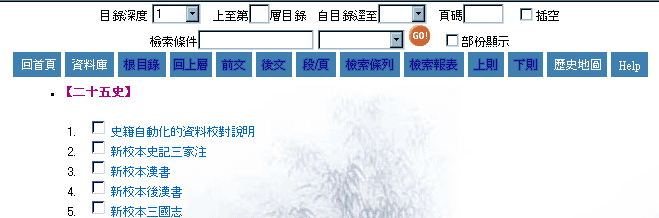
- 以下、画面の説明です。

- [檢索條件]横の(フォームボックス)に、検索したいキーワードを入力します。
- 入力すると、右横の(フォームボックス)にキーワードが転写されます。
- 転写されたら
 を左クリックすると検索が開始されて、
下フレームに検索結果が表示されます。
を左クリックすると検索が開始されて、
下フレームに検索結果が表示されます。 - [回首頁]を左クリックすると、漢籍電子文献のトップページに戻ります。
- [資料庫]を左クリックすると、資料庫のトップページに戻ります。
目録深度と親子項目との関係
- [目録深度]横の[▼]を左クリックしてリストを表示し、そこから各深度[1・2・標題・書籍]を指定すると、各目録を親子項目の状態で一覧表示する事ができます。
[目録深度2]を指定すると、このように表示が変わります。
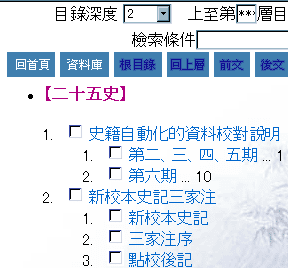
- 元の表示に戻したい場合は、もう一度[目録深度1]を選択します。
- 一度に全ての項目を表示させたい場合は、[標題]を選択します。
ここでは、[二十五史]→[新校本史記三家注]と移動してから、目録深度を[標題]に設定してみました。
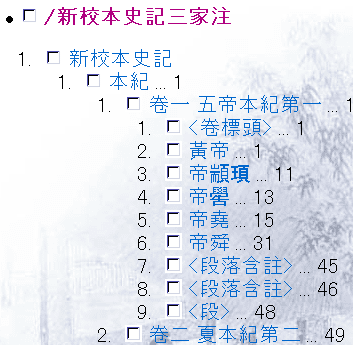
- 各書籍や各子項目にはリンクが貼られています。
- それを左クリックすると、それぞれの子項目のページにジャンプし、更にそのページに属する子項目が表示されます(下図参照)。
- 親子項目と目録深度との関係は、以下の通りです。
- 今表示されているページが[深度1]
- それより一つ子項目になると[深度2]
- [深度2]の子項目が[深度3](以下同じ)
- 下図の場合では、魏書全体を親項目[深度0]とすると、魏書の巻一~四が[深度1]、巻四の齊王芳以下の1~5が[深度2]となります。
- また、一度設定した目録深度表示設定は、他のページに移動した場合にも有効となっています。
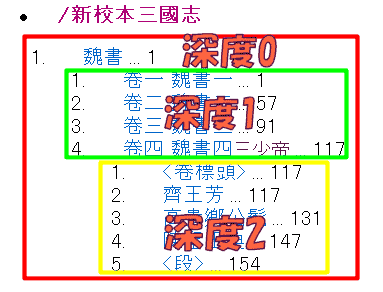
- 子項目に移動した際、[上至第層目]のフォームボックスに目録階層を入力して
 を左クリックすると、入力した目録階層に移動します。
を左クリックすると、入力した目録階層に移動します。
その際、キーワードを入力していないとメッセージが表示されますが、無視して結構です。
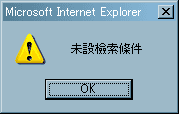
書籍の細目を選択
適当な深度で目録を表示したら、書籍の細目を選択します。
- まず、各書籍の横にあるチェックボックスを利用して、検索書籍を選択します。
- マウスカーソルをチェックボックスに合わせて左クリックします。
チェックボックスは、左クリックする毎にオン・オフが切り替わります。
- その項目にある全ての書籍を選択する場合には、項目名の横にあるチェックボックスにチェックを入れてください。
ここでは、[新校本史記三家注]にチェックを入れてみました。

もちろん、複数選択する事も可能です。

書籍は、資料或いは子項目単位で個別に選択が可能です。
- 親項目にチェックを入れている場合、子項目以下でもそのチェックが有効になります(親項目にチェックが入っている場合、子項目のチェックボックスは[+]になります)。
- 子項目での個別選択を行いたい場合には、一端親項目の深度に移動してチェックを外してください。
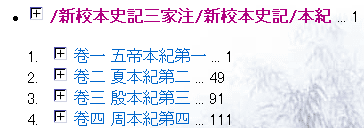
- また、「『漢書』と『後漢書』の本紀だけを選択したい」場合には、以下のようにしましょう。
- 二十五史全体のページで目録深度2を選択します。
- 『漢書』と『後漢書』の本紀が表示されたら、それぞれにチェックを入れてください。
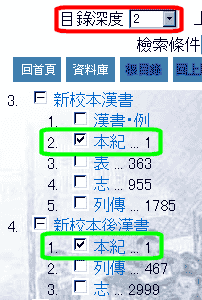
- <卷標頭><段><註釋群>などが、一番最下層の子項目になります。

これらを左クリックすると、該当する文章が表示されます

ページの移動
- 単にある特定書物の巻一・三・五だけを検索したい場合は、子項目のページに移動してチェックを入れてください。
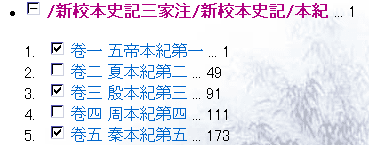
- 子項目のページで、[頁碼]横の(フォームボックス)に米印[*]が表示されていないときに、半角で任意の数値を入力して
 を左クリックすると、当該ページにジャンプします。
を左クリックすると、当該ページにジャンプします。
その際、キーワードを入力していないとメッセージが表示されますが、無視して結構です。
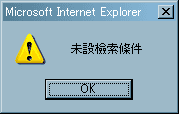
漢籍電子文献のバージョン2の利用方法について解説しています。
ここでは、各書籍を選択後に表示される目録の見方と選択方法について説明しています。